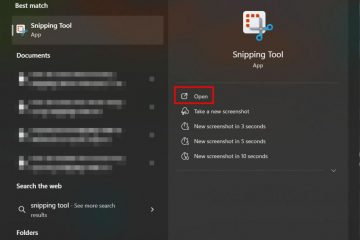Questo articolo spiega come mostrare o nascondere le anteprime dei messaggi nell’elenco delle chat di Microsoft Teams.
Microsoft Teams è una piattaforma di collaborazione sviluppata da Microsoft che integra la chat, le riunioni video, l’archiviazione di file e l’integrazione dell’applicazione.
La versione gratuita è installata su Windows con il suo icon su icon sulla taskBar.
Ci sono molte impostazioni che possono essere abilita nella microsaft app. Puoi sincronizzare i contatti con i team, connetterti a Google Calendar, collegare il tuo dispositivo mobile, attivare o disattivare l’anteprima dei messaggi, Gestisci le notifiche dei team durante le chiamate , imposta gli altoparlanti predefiniti , imposta microfono predefinito , abilita ad alta fedeltà , Altro.
Quando si utilizzano i team Microsoft, le chat appaiono nel riquadro sinistro. Di seguito ogni utente con cui hai chattato, viene visualizzata un’anteprima del messaggio. È possibile abilitare o disabilitare questa funzione nelle impostazioni.
Mostra o nascondere l’anteprima dei messaggi nell’elenco delle chat nei team
Come menzionato, gli utenti possono scegliere di nascondere le anteprime dei messaggi nell’elenco delle chat nell’app Microsoft Teams. Menu e selezionandolo nell’elenco tutte le app .
È anche possibile avviare l’app dalla barra delle applicazioni o dalla barra delle applicazioni. src=”https://i0.wp.com/geekrewind.com/wp-content/uploads/2023/09/teams-on–taskbar-and-overflow.jpg?resize=906%2C397&ssl=1″>
nella finestra dei team completi, fai clic su Impostas e più (Strong Button (Strong Abbattle; Seleziona impostazioni dal menu.
Avanti la pagina impostazioni . Sotto densità di chat , attiva il” mostra l’anteprima dei messaggi nella tua lista di chat “per abilitarla o disabilitarla.
che dovrebbe farlo! Gli utenti possono facilmente attivare la funzione di anteprima dei messaggi tramite le impostazioni dell’app. La regolazione di questa impostazione può migliorare la privacy dell’utente o semplificare la visibilità della chat in base alle preferenze personali. Per un’ulteriore personalizzazione, i team forniscono varie altre impostazioni per migliorare l’esperienza utente complessiva. Controlla regolarmente gli aggiornamenti per assicurarti di avere accesso alle ultime funzionalità e miglioramenti.